目录
- 一、安装 → pyinstaller
- 1.1 方式1:cmd
- 1.2 方式2:Pycharm
- 二、打包 → pyinstaller -F *.py
- 三、可能存在问题
一、安装 → pyinstaller
1.1 方式1:cmd
1. 调出运行窗口:win + r, 并输入 cmd
2. 切换到 pip.exe 目录(Scripts,参考如下:)
cd C:\Users\Administrator\AppData\Local\Programs\Python\Python38-32\Scripts
# D: # 若是其它盘,如 D
# cd D:\xx
3. 执行命令 pip install pyinstaller
1. 切换到 pip.exe 的目录(找到你本地 pip 目录路径)
import os
# lib 为 path 库的目录,Scripts 为 pip.exe 的目录
lib = os.path.dirname(os.path.__file__)
pip = os.path.join(os.path.dirname(lib), 'Scripts')
# print(lib)
print(pip)
查询结果:说明(C:\xx 是单独安装、环境变量中配置的,D:\xx 是 Pycharm 自带的)

2. 安装 pyinstaller
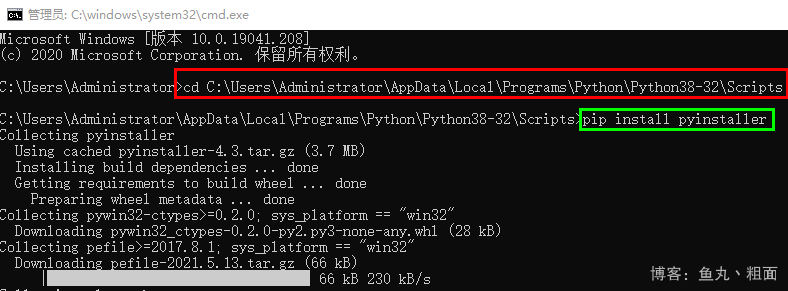
1.2 方式2:Pycharm
1. 调出执行命令窗口:快捷键 Alt + F12
2. 切换到 Pycharm Scripts 目录
(1) cd D:\xx\venv\Script # xx: 自己本地路径
(2) pip install pyinstaller
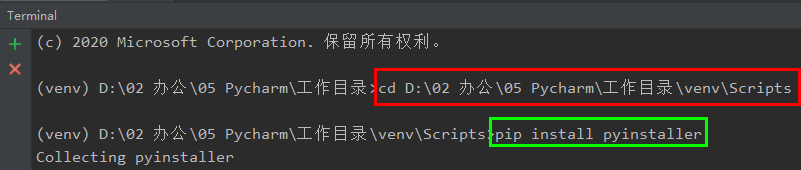
最简单:选中 pyinstaller,Alt + Enter,直接选择安装即可
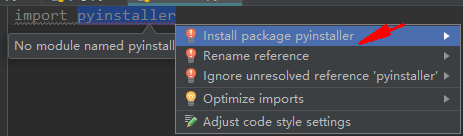
(右下角)提示安装成功,即可。

二、打包 → pyinstaller -F *.py
1. 命令: pyinstaller -F *.py(星号为py文件的全路径,如下图)
(1) F : '大写'
(2) * : '需要打包的 .py 文件的绝对路径'
2. 说明
(1) 绝对路径中,不能带有 '空格'
2.1 执行命令
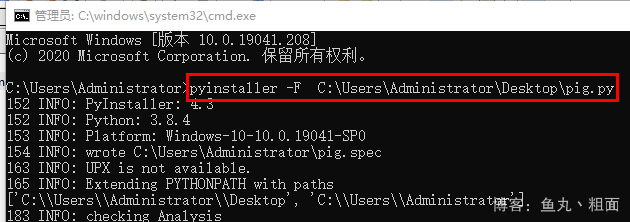
2.2 文件目录
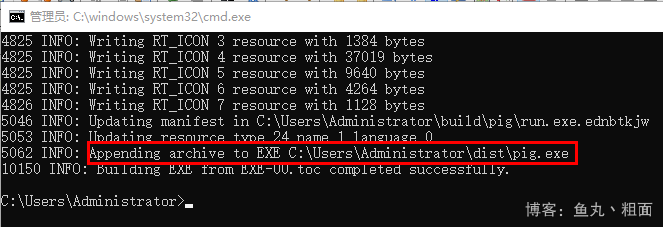
三、可能存在问题
3.1 不是内部或外部命令
错误截图:

错误原因:没有配置 "环境变量"
解决方案:Python 环境变量配置详解
到此这篇关于Python打包为exe详细教程的文章就介绍到这了,更多相关Python打包exe内容请搜索脚本之家以前的文章或继续浏览下面的相关文章希望大家以后多多支持脚本之家!
您可能感兴趣的文章:- Python打包exe时各种异常处理方案总结
- 将Python代码打包成.exe可执行文件的完整步骤
- 如何利用pyinstaller打包Python程序为exe可执行文件
- python脚本打包后无法运行exe文件的解决方案
- 解决python 打包成exe太大的问题
- Python .py生成.pyd文件并打包.exe 的注意事项说明
- Python实现图片指定位置加图片水印(附Pyinstaller打包exe)
- Python三种打包exe方法案例教程
 咨 询 客 服
咨 询 客 服